BEST VIP CLUB!

BEST VIP CLUB!
200% Bonus
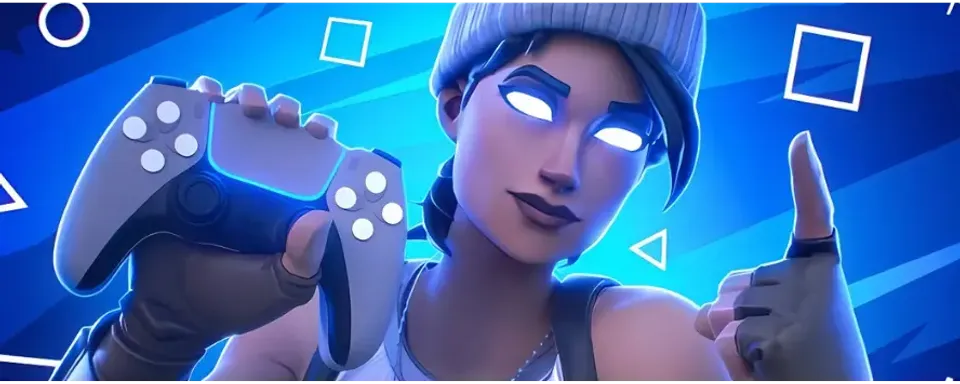
Fortnite reste l'un des jeux multijoueurs les plus populaires dans le genre Battle Royale, notamment grâce à son design cartoon, ses nombreuses collaborations et sa variété de modes de jeu. De plus, vous pouvez jouer avec un ami sur le même écran ; cependant, il y a certaines nuances à considérer et une préparation adéquate est requise.

Pour jouer en mode écran partagé, vous devez remplir plusieurs conditions obligatoires. Consultez-les dans le tableau ci-dessous :
Exigence | Description |
Disponibilité d'une console ou plateforme de jeu appropriée | Le mode écran partagé est actuellement disponible uniquement sur les consoles PlayStation (PS4, PS5) et Xbox (Xbox One, Series X/S). Il n'est pas disponible sur PC, Nintendo Switch, appareils mobiles et autres plateformes, car le développeur n'a pas implémenté cette fonctionnalité sur celles-ci. |
Deux manettes | Chaque joueur doit avoir une manette distincte. Assurez-vous que les deux sont connectées à votre console et fonctionnent correctement. |
Deux comptes Fortnite | Les deux joueurs doivent avoir des comptes Fortnite distincts et être connectés au système de la console respective (PlayStation ou Xbox). Vous pouvez utiliser un compte invité, mais deux comptes complets garantiront l'accès aux objets cosmétiques, à la liste d'amis et à la progression sauvegardée. |

Une fois que vous avez rempli toutes les conditions préalables, vous pouvez procéder à la configuration du mode écran partagé directement. Voici un guide étape par étape sur comment jouer à Fortnite en mode écran partagé.
1. Lancez Fortnite.
Allumez votre PlayStation ou Xbox et lancez Fortnite. Assurez-vous que le jeu est mis à jour vers la dernière version.
2. Connectez et activez la deuxième manette.
Après avoir démarré le jeu et connecté le premier joueur au système, allumez la deuxième manette. Sur PlayStation, cela se fait avec le bouton PS, et sur Xbox, avec le bouton Xbox.

3. Connectez-vous au compte du deuxième joueur.
Après avoir connecté la deuxième manette, connectez-vous au compte du deuxième joueur. Sur PlayStation, sélectionnez un profil utilisateur différent, et sur Xbox, un compte Xbox différent ou un profil invité.
4. Rejoignez le salon du premier joueur.
Une fois que le deuxième joueur est connecté, Fortnite vous invite à appuyer sur le bouton approprié pour rejoindre le salon du premier joueur. Sur PlayStation, c'est le bouton triangle, et sur Xbox, le bouton A.
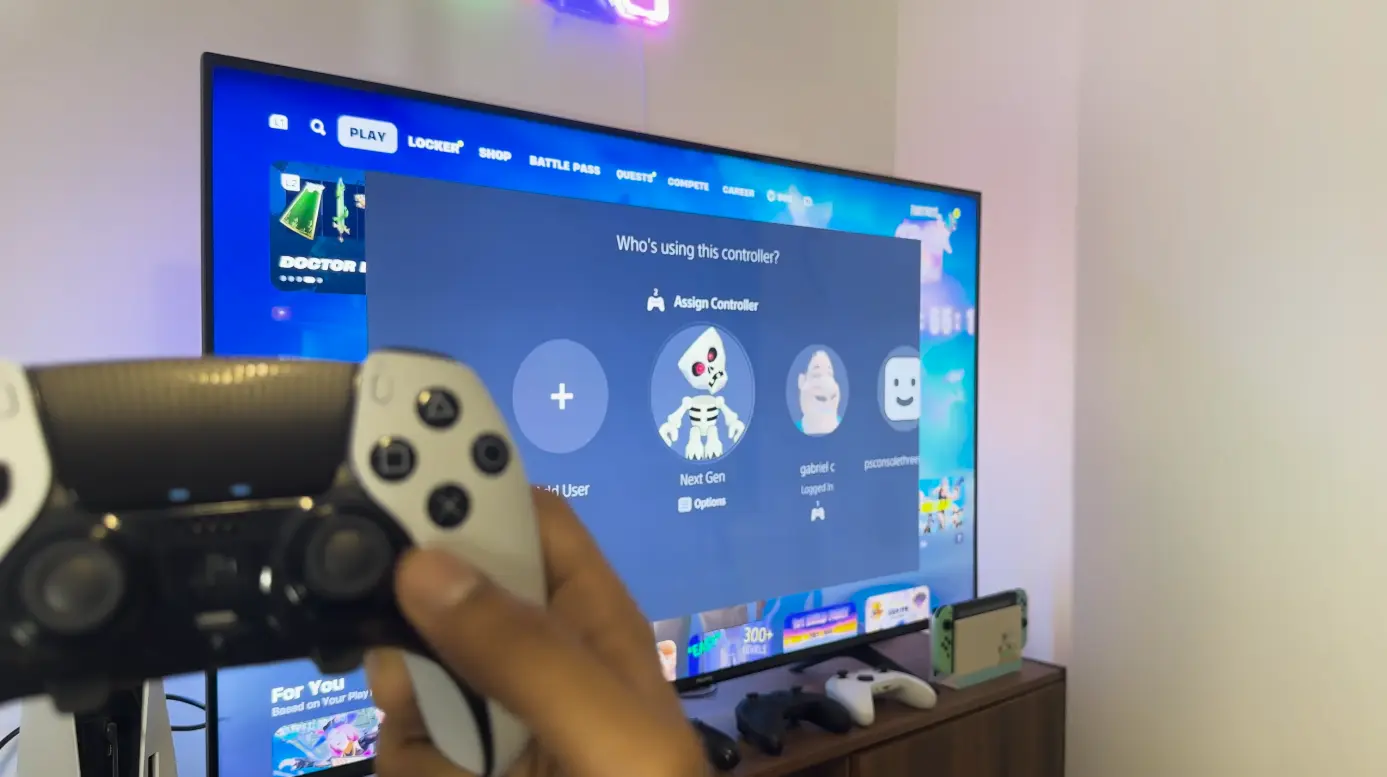
5. Attendez que le deuxième joueur se connecte.
Seul le propriétaire de la manette principale peut naviguer dans le menu du jeu.
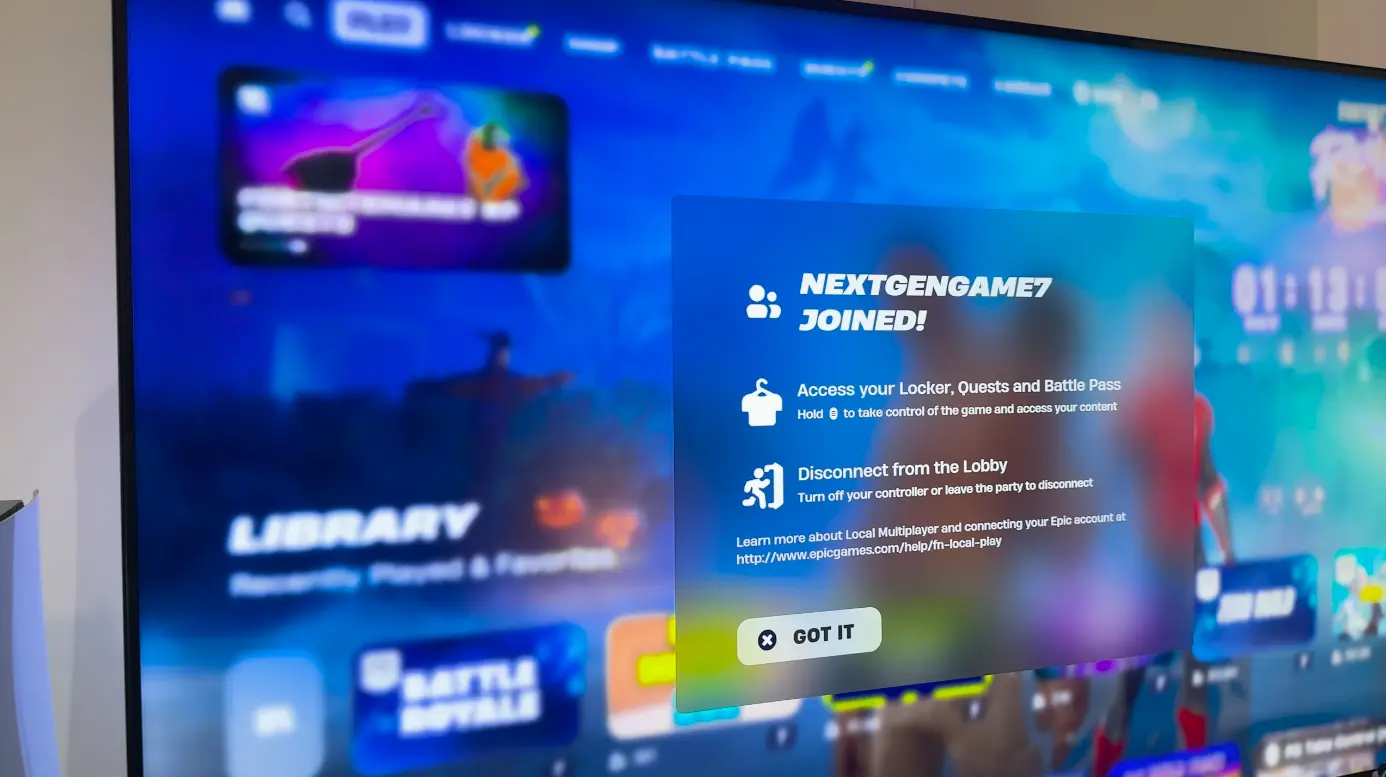
6. Sélectionnez le mode de jeu.
Vous ne pouvez jouer ensemble en mode écran partagé que dans les modes Duo ou Squad. Les modes Créatif, Sauver le monde et autres ne sont pas disponibles pour deux joueurs sur un écran.
7. Ajustez les paramètres (optionnel).
Les deux joueurs peuvent modifier les paramètres de contrôle, de sensibilité ou de son. N'oubliez pas que vous partagerez un écran, donc le champ de vision sera réduit de moitié.
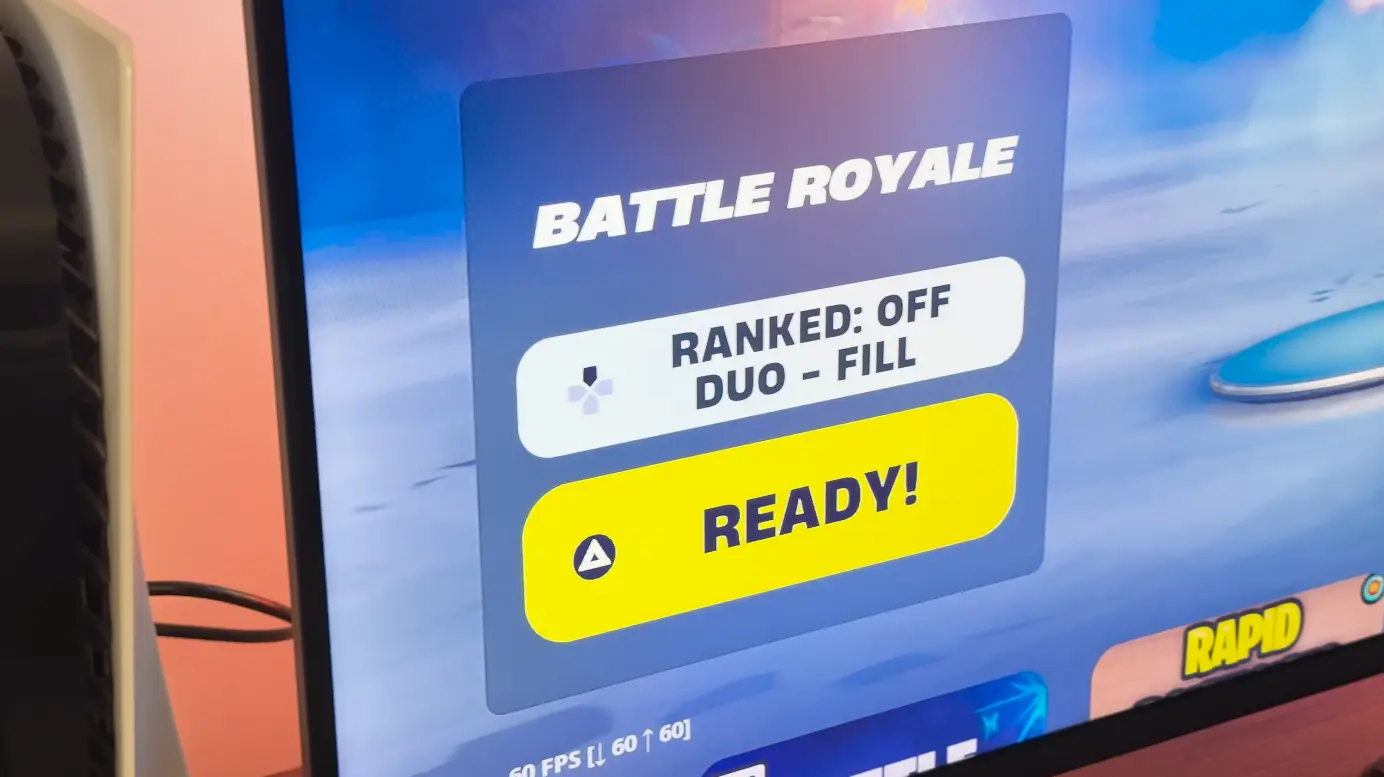
8. Démarrez le match.
Après avoir configuré les paramètres, les deux joueurs doivent appuyer sur "Prêt", après quoi la recherche de match commencera. L'écran se divisera automatiquement horizontalement : la vue du premier joueur sera en haut, et celle du deuxième en bas.
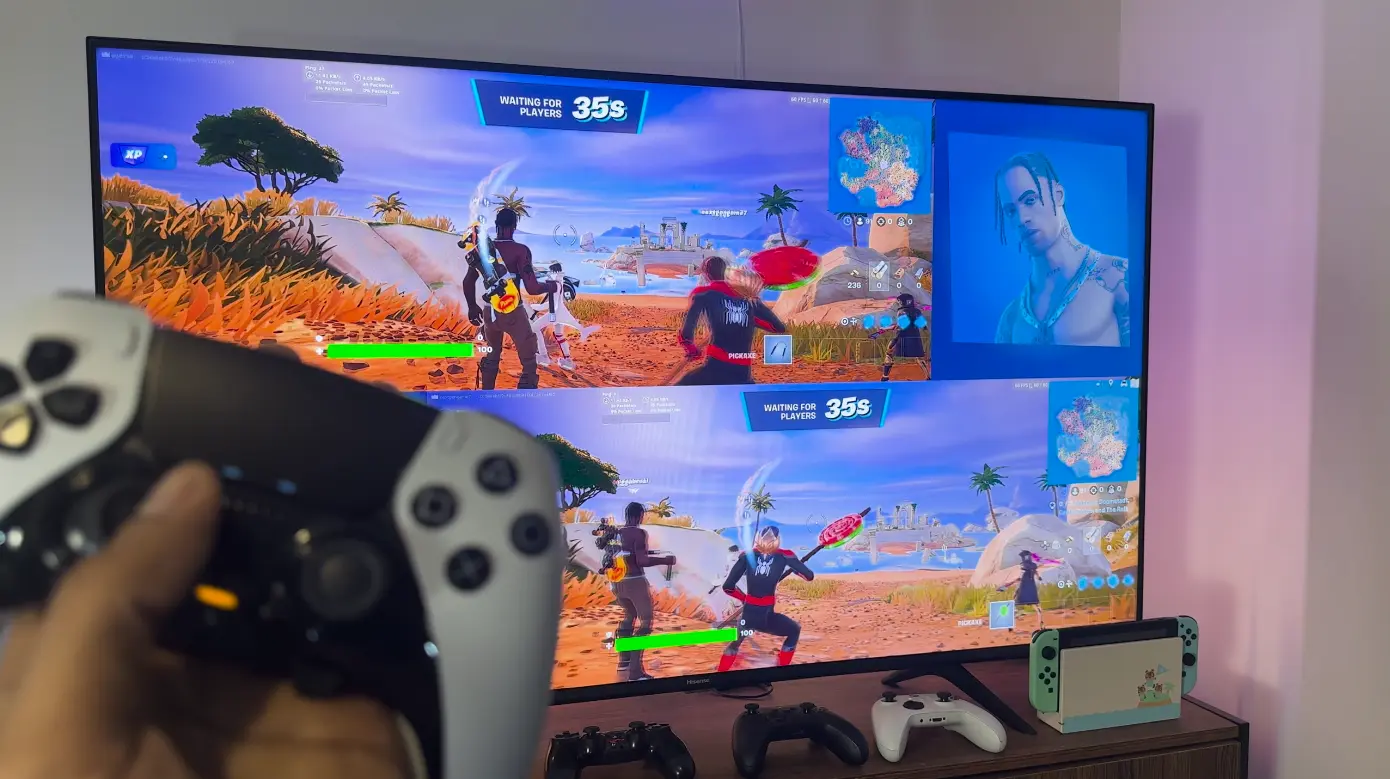

Si vous avez terminé votre partie en duo et souhaitez quitter le mode écran partagé, c'est très simple à faire :
Tous les modes de Fortnite ne sont pas adaptés pour jouer ensemble sur un écran, il est donc préférable de savoir à l'avance lesquels prennent en charge cette fonctionnalité :
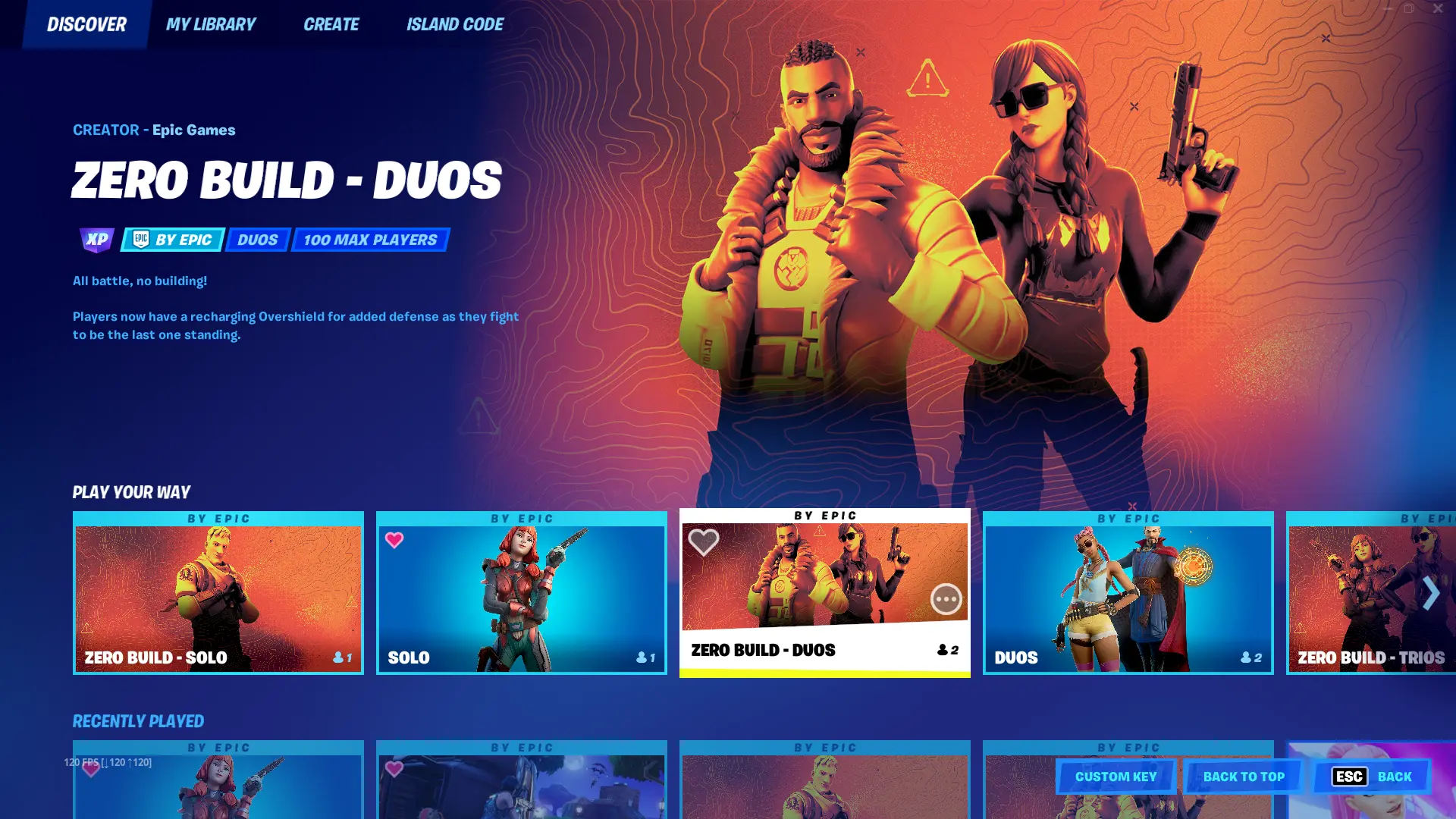
Il y a quelques caractéristiques du mode écran partagé dans Fortnite qui présentent certains inconvénients.
L'écran partagé est disponible uniquement sur une console — vous ne pouvez pas jouer avec des joueurs sur d'autres plateformes, y compris PC ou Nintendo Switch.
Les deux joueurs doivent être en ligne et utiliser des comptes Fortnite différents. Cette exigence est automatiquement remplie si votre console est connectée au réseau.
La fonctionnalité est principalement disponible dans les modes Duo et Squad, avec quelques exceptions. Cependant, jouer à n'importe quel mode en duo sur un écran n'est pas possible.
Jouer en écran partagé peut parfois affecter la performance — par exemple, en réduisant le taux de rafraîchissement ou la résolution. Cela est plus fréquent sur les consoles plus anciennes, surtout si elles n'ont pas été entretenues (par exemple, nettoyées de la poussière). Sur les consoles de nouvelle génération, la baisse de performance sera moins perceptible.
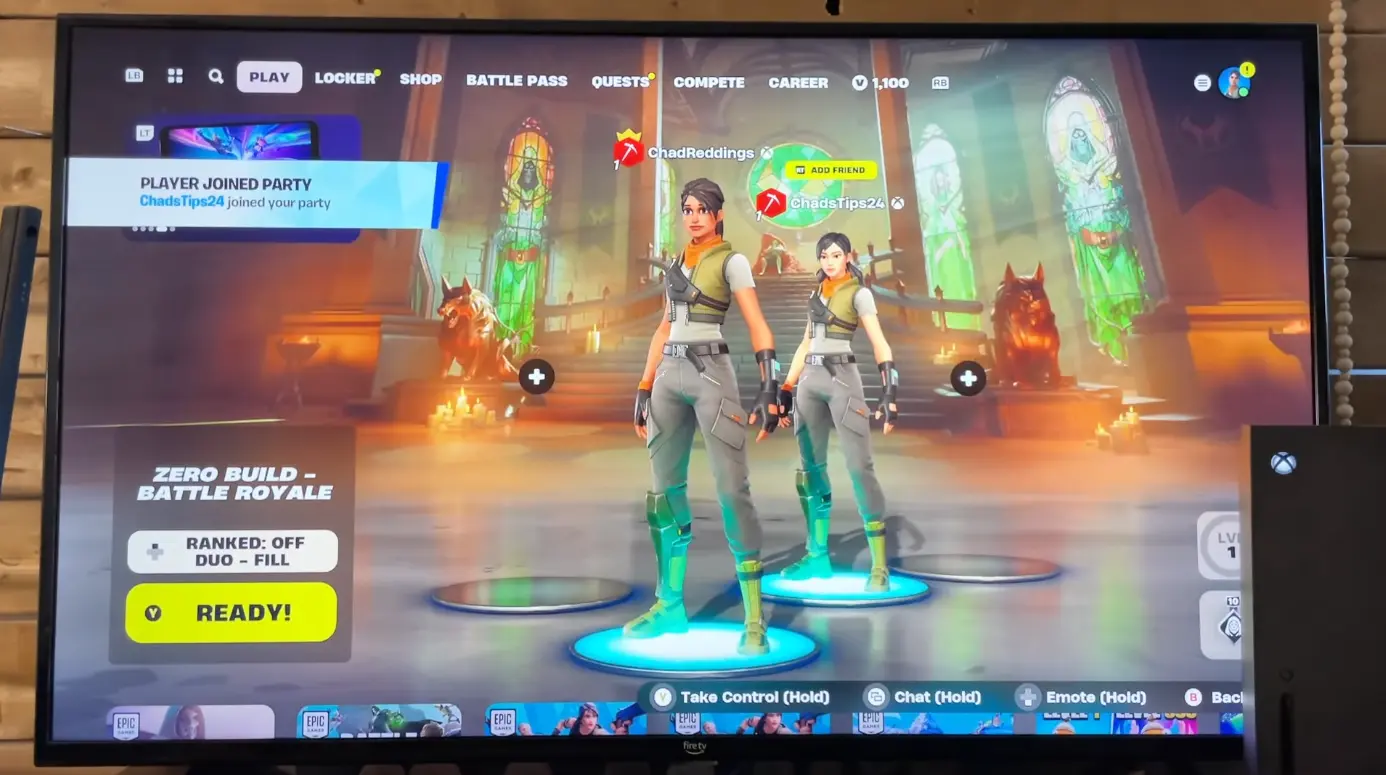

Si vous rencontrez des problèmes avec le mode écran partagé dans Fortnite, vérifiez les points suivants et les recommandations pour les résoudre.
Problème | Solution |
Problèmes de connexion du deuxième joueur | Assurez-vous que les deux manettes sont connectées et que le deuxième joueur est connecté avec un compte différent. |
Écran partagé ne fonctionne pas | Vérifiez si le jeu est mis à jour et si vous avez sélectionné un mode de jeu pris en charge. |
Performance réduite | Réduire les paramètres graphiques tels que les ombres, les effets ou la résolution peut améliorer les performances du jeu. Vous pouvez également nettoyer votre console de la poussière. |
Un autre problème courant pour le mode écran partagé dans Fortnite est les paramètres de langue différents.
Les deux comptes doivent utiliser la même langue et être connectés via des comptes Epic Games valides.
Aussi, vérifiez les paramètres réseau de votre console.
Paramètres recommandés :
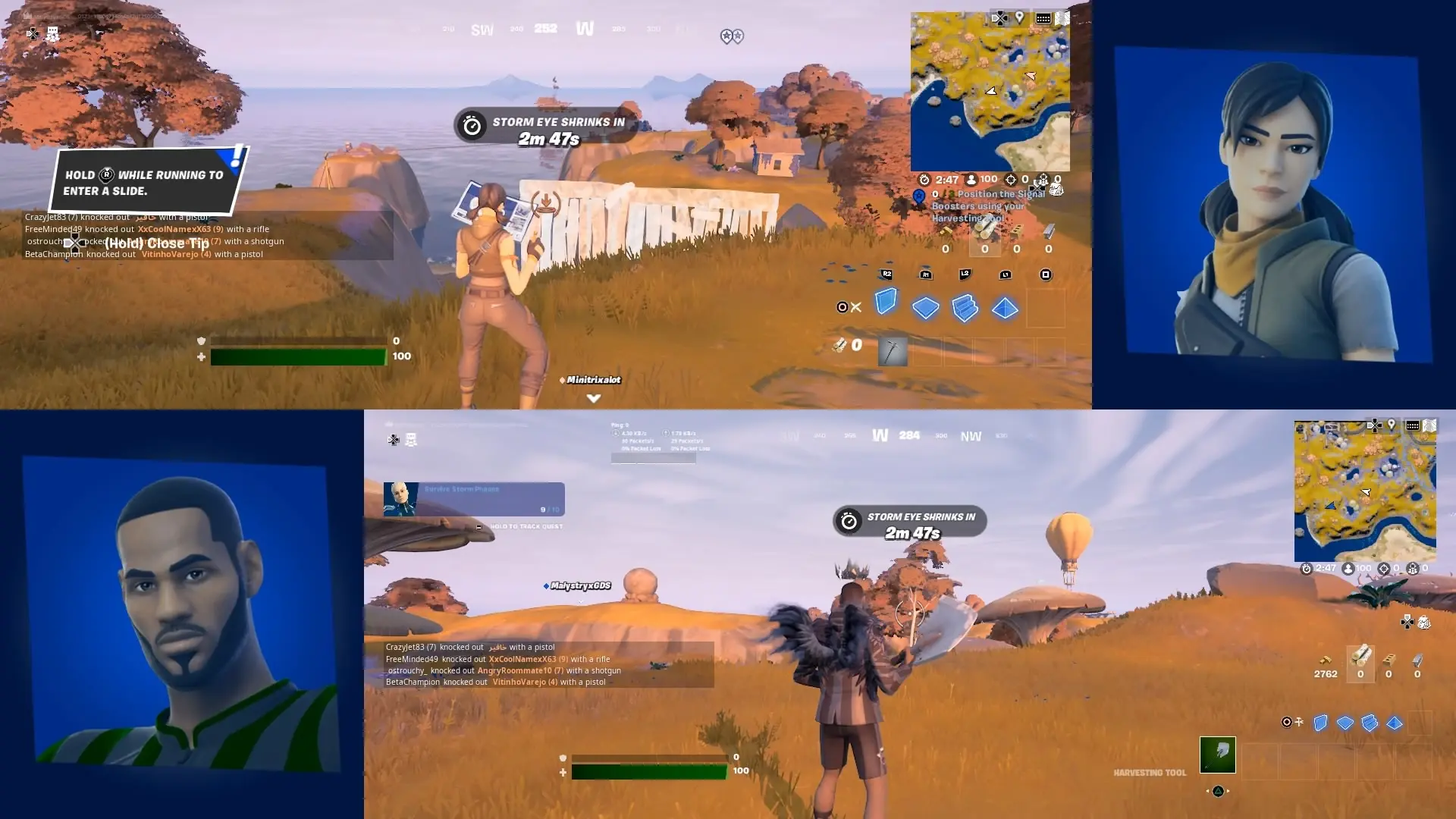
Si rien de tout cela ne fonctionne — redémarrer la console et reconnecter les manettes résout généralement le problème.
Si vous rencontrez d'autres problèmes pour accéder au mode écran partagé dans Fortnite ou si les solutions proposées ne vous aident pas, essayez les actions suivantes :
Solution | Description de l'action |
Suivez les instructions | Consultez à nouveau notre guide étape par étape, vous avez peut-être manqué quelque chose. |
Redémarrez l'appareil | Redémarrez l'appareil et répétez tout le processus. |
Réinstallez le jeu | Supprimez le jeu et réinstallez-le OU mettez-le à jour vers la dernière version. |
Vérifiez le réseau | Assurez-vous que votre connexion réseau est stable. Le mode écran partagé nécessite une connexion Internet stable. |
Vérifiez le deuxième port | Vérifiez si votre deuxième port fonctionne si la deuxième manette ne se connecte pas. |
Service d'assistance | Contactez le support Epic Games si aucun des conseils n'a aidé. |
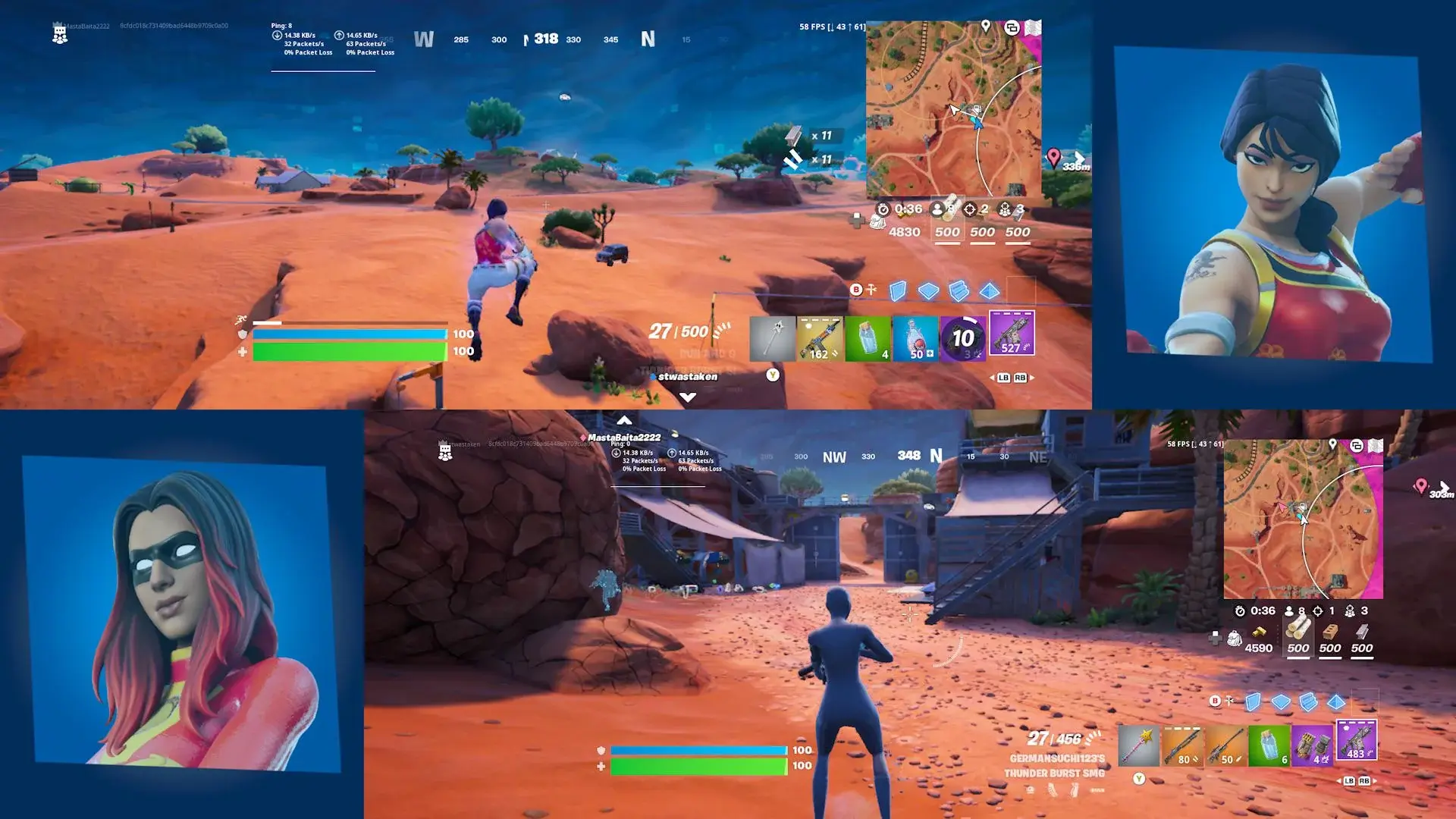
Utilisez une grande télévision ou un moniteur.
Le mode écran partagé divise l'écran de la télévision entre deux joueurs, il est donc utile d'avoir un écran plus grand pour que chaque joueur ait un champ de vision plus large.
Communiquez avec votre coéquipier.
Puisque vous êtes tous les deux dans la même pièce, la communication est un facteur clé pour la coopération. Assurez-vous de planifier des stratégies et de vous entraider pendant le match. Surtout que votre partenaire est à proximité, c'est beaucoup plus facile à faire.
Synchronisez les contrôles.
Si l'un des joueurs est nouveau sur Fortnite, aidez-le à se familiariser avec les contrôles avant de commencer un match. Le mode écran partagé peut être plus difficile pour les nouveaux venus qui n'ont pas encore joué à Fortnite.

Non, actuellement le PC ne prend pas en charge le jeu dans ce mode.
Oui, Fortnite prend en charge le multijoueur en mode écran partagé sur les consoles, vous pouvez donc jouer avec des amis. Cependant, certains modes ne prennent pas en charge l'écran partagé, et chaque joueur a besoin d'une manette distincte. Les performances du jeu peuvent également dépendre des capacités de la console spécifique.
Actuellement, il n'y a pas d'informations officielles confirmées à ce sujet. Cependant, il est attendu dans de futures mises à jour, car ces plateformes n'ont pas de limitations significatives pour écarter complètement cette fonctionnalité.

En mode écran partagé de Fortnite, jusqu'à deux joueurs peuvent jouer simultanément sur une console.
Oui, vous pouvez connecter une souris et un clavier à votre console et les utiliser à la place d'une deuxième manette.
Aucun commentaire pour le moment ! Soyez le premier à réagir